如何修改CAD制图时光标尺寸大小?
发表时间:2022年11月28日 星期一
在学习CAD的过程中,光标对于我们有重要的辅助学习作用,可以指导我们正确的绘制CAD图纸。一般情况下,CAD制图时的光标尺寸大小一般都是系统默认设置的。但是有时候为了提高制图工作的效率,我们常常需要把光标尺寸修改成合适自己的大小。那么,如何修改CAD制图时光标尺寸大小?今天就为大家简单地介绍一下,演示操作方法如下:

使用工具:迅捷CAD编辑器专业版
免费下载
1.启动CAD制图软件,进入软件可操作界面,在软件绘图窗口中,我们可以看到显示的光标。
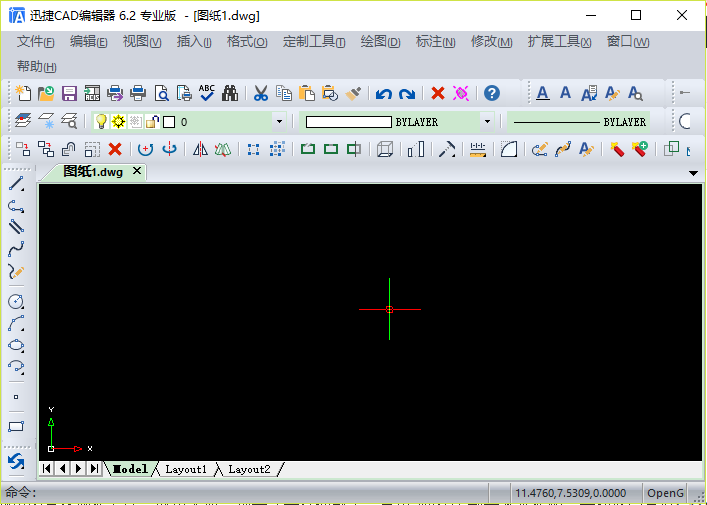
2.我们在菜单栏里点击【定制工具】-【选项】标签,调用【选项】弹窗。
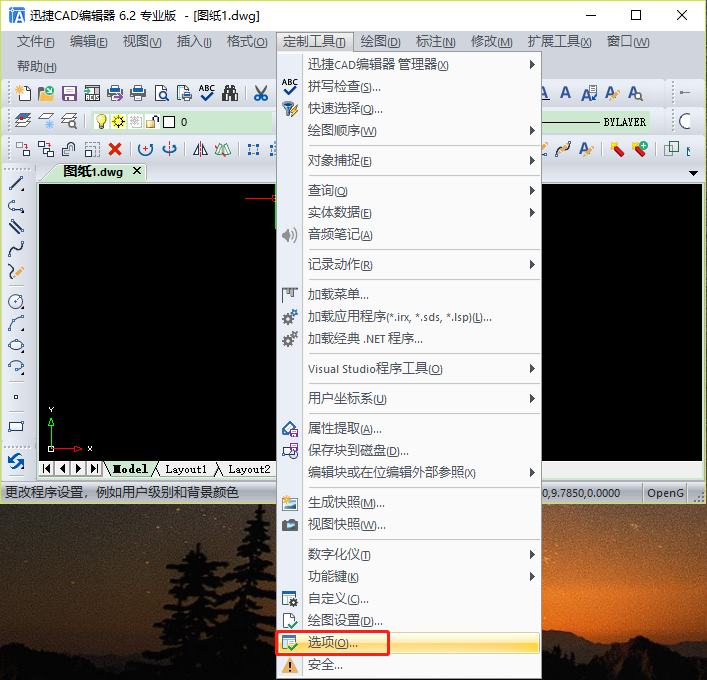
3.在【选项】弹窗里,我们切换到【显示】页面,在“图纸窗口”标签框下,我们可以看到【光标大小(屏幕的百分比)(Z):】调节框。
4.这时候我们可以根据自己需要,上下调节【光标大小(屏幕的百分比)(Z):】调节框里的数字,修改光标尺寸,调节好光标大小后,我们直接点击【选项】弹窗里的【确定】按钮即可。
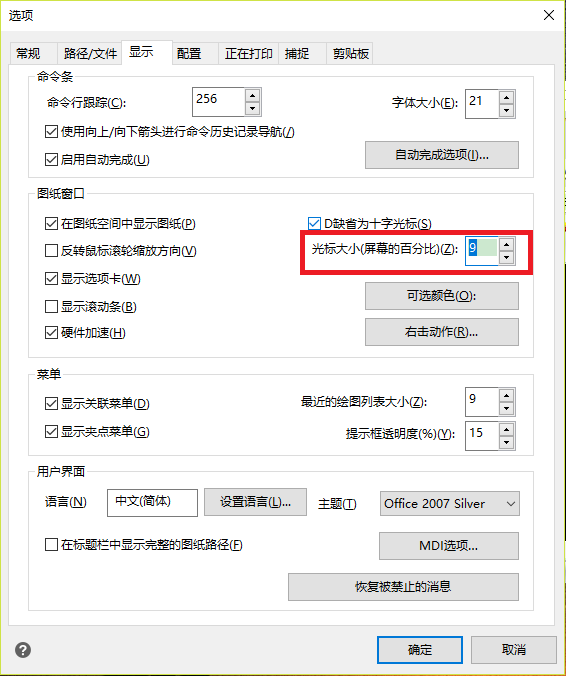
5.这时候返回CAD绘图窗口里,在CAD制图时我们可以看到光标尺寸的大小已经修改完成。

那么,是否有其他的修改方法呢?当然有,是什么方法呢?以下就给大家演示一下:
1.启动迅捷CAD编辑器标准版,进入软件可操作界面,在软件菜单栏里,我们点击【文件-选项】标签,或是在CAD绘图窗口中,直接点击鼠标右键,选择【选项(Z)】按钮。
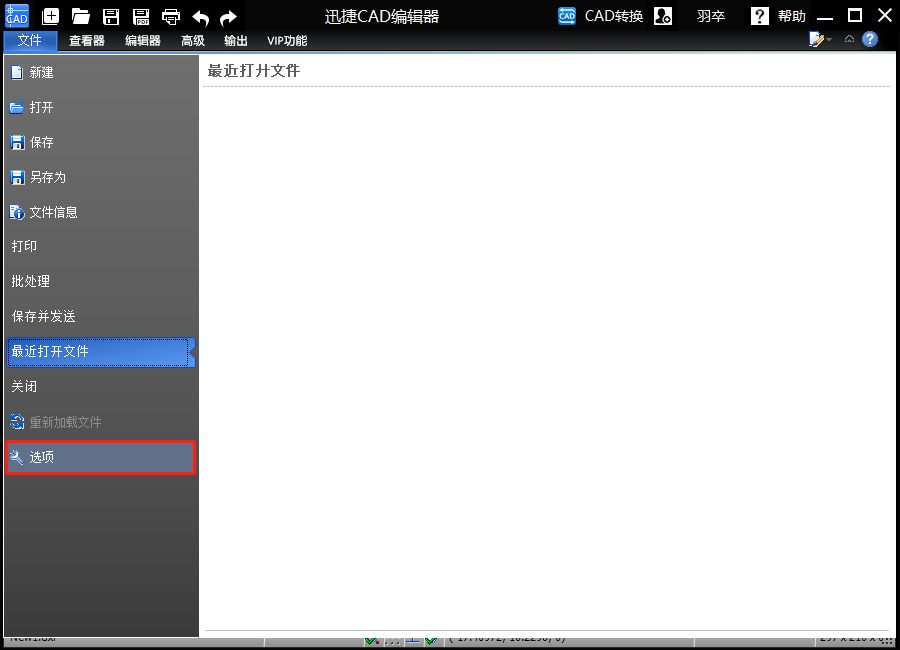
2.这时候会弹出【选项】弹窗,我们在弹窗的下拉列表里点击【光标】标签,在右侧的“光标”设置面板里,选择调节“光圈大小”、“十字心尺寸”即可修改光标尺寸大小。
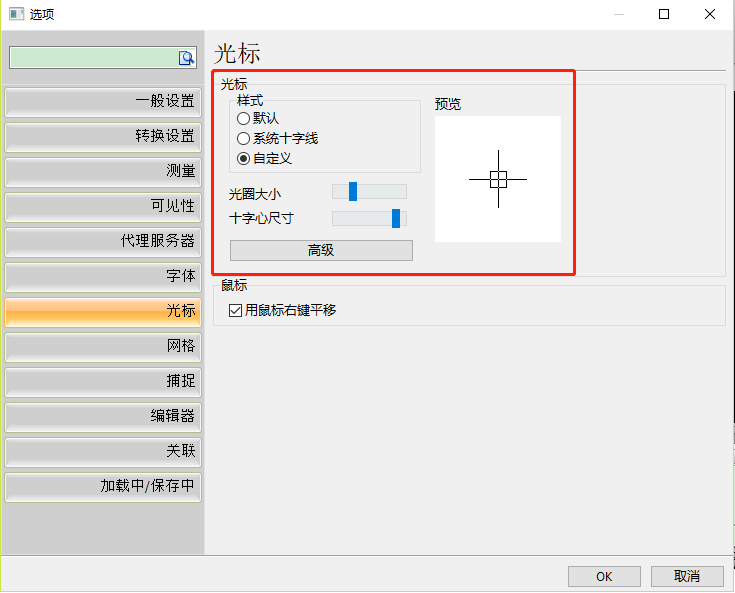
3.当然同时我们也可以单击“光标”设置面板下的【高级】选项标签,在弹出的“光标颜色选项”次弹窗中,自由选择是否修改光标的颜色。
4.之后点击“好”即可返回【选项】-【光标】界面,在完成操作之后,我们点击“OK”键即可。
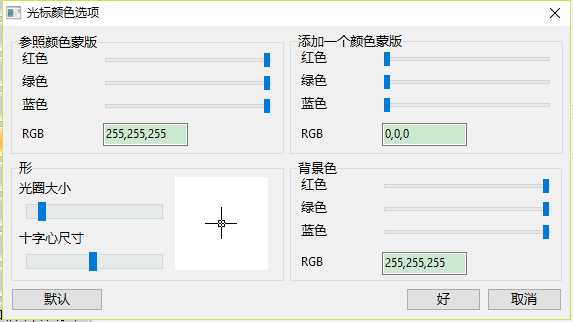
以上就是如何快速修改CAD制图时光标尺寸大小的具体演示操作,希望今天的分享能够帮助到想要学习CAD制图的小伙伴们,一起努力吧。















